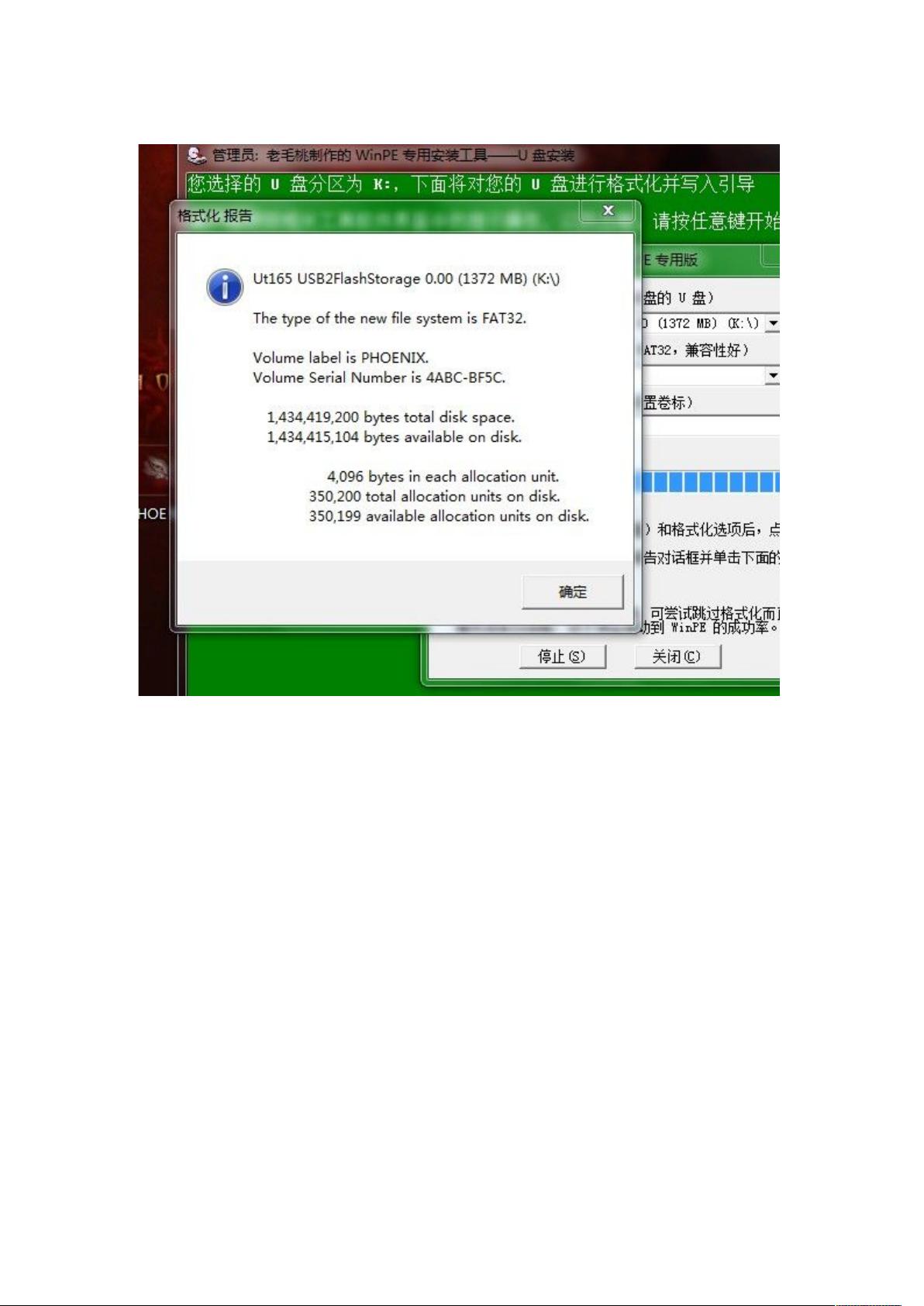U盘装系统教程:Ghost XP系统安装指南
需积分: 4 3 浏览量
更新于2024-07-29
收藏 1.71MB DOC 举报
"U盘装系统教程,包括系统准备、制作启动U盘、设置启动项等步骤,适用于安装Ghost XP SP3系统。"
在计算机领域,有时候我们需要重新安装操作系统,而传统的光盘安装方式可能受到没有光驱或者光盘损坏的限制。此时,使用U盘来装系统就显得非常方便。本教程将教你如何通过U盘来安装Ghost XP SP3系统,这是一种广泛使用的Windows XP版本,以其稳定性和兼容性受到用户欢迎。
首先,装系统前需要准备两个关键元素:一是操作系统的光盘镜像文件,如GhostXP_SP3简体中文版2010_NTFS.iso;二是一个能启动电脑的U盘。你可以从网络上找到这样的ISO镜像文件,而U盘则需要通过特定的工具制作成可启动的状态。
接下来,我们来制作一个带Windows PE的启动U盘。Windows PE(Preinstallation Environment)是一个微型操作系统,可以帮助我们在没有完整Windows环境的情况下进行系统安装和其他维护任务。推荐使用“老毛桃WinPE”工具,可以从指定网址下载。安装过程如下:
1. 连接U盘到电脑,运行老毛桃WinPE工具。
2. 在工具中选择第4项,然后按回车键开始制作。
3. 输入U盘的盘符,通常会自动识别,然后回车。
4. 在格式化步骤中,保持默认设置,点击“开始”进行格式化。
5. 接下来是引导部分,确保在“设备”选项中选择正确的U盘,而不是硬盘。根据容量判断,比如2GB的U盘会显示为(hd1)[1898M]。
6. “选项”部分一般无需改动,直接进行下一步。
7. 完成引导信息写入后,按任意键继续。
8. 如果出现设置启动U盘密码的步骤,可以不设置或设置一个易于记忆的密码。
9. 制作完成后,你就有了一个启动U盘,可以用来启动电脑并安装系统。
最后,为了从U盘启动电脑,你需要进入BIOS设置,将第一启动项设置为USB设备。这通常通过在电脑启动时按特定键(如F2、F10或Delete)进入BIOS,然后在启动顺序设置中调整。如果遇到无法从U盘启动的问题,可以查找其他方法或工具进行尝试。
通过以上步骤,即使没有光驱,你也能顺利地利用U盘来安装操作系统,大大提高了安装的灵活性和便捷性。记住,安全地备份你的数据是每次系统重装前的重要步骤,以免丢失重要信息。
761 浏览量
点击了解资源详情
点击了解资源详情
467 浏览量
111 浏览量
2024-12-26 上传
2021-10-06 上传
2009-11-08 上传
113 浏览量
轩辕无情
- 粉丝: 0
- 资源: 1
最新资源
- Matrix:开发用于使用pygame学习矩阵的教具
- Termy:具有自动完成功能的终端
- Catfish BLOG 鲶鱼博客系统 v2.0.51
- em算法matlab代码-Digital-Device-Design-for-Power-Factor-Calculation:功率因数(PF
- OSEMR-开源
- adb驱动亲测可用解压即可
- GitHub-Health-Project-Article:关于我对免费和开源,非限制性,道德和安全的医疗健康项目的计划和贡献的文章
- disaster_response_NLP_pipeline:用于灾难响应消息分类的NLP管道
- benchdb-accumulation-register:ouchdb的累积寄存器
- keil3/4 采用单片机或ARM控制路灯四季不同天黑时间的路灯开关控制,且能根据节假日单独设置开关时间。
- matlab标注字体代码-figexp:将Matlab图形导出为各种格式
- 西门子ET_200S +6 ES7_131_4BB00外形图.zip
- RxBasicsKata:RxJava学习者的实际挑战
- postgres_dba:缺少用于Postgres DBA和所有工程师的有用工具集
- NetEpi-开源
- typescript-express-static-analysis-template